Google智慧镜头是一款操作方便、迅速的自动辨识的App,开启以后,只要镜头对准要查寻的东西,不需要输入任何文字,轻触萤幕快门按钮,就可以搜寻商品相关资讯、即时翻译或辨识文字、复制并贴上文字、查看菜单上提供的美馔佳肴、在日历中新增活动、规划交通路线、拨打电话…等,使用非常方便。
最近Google终于将这项功能加入Google Chrome浏览器内,在个人电脑、手机或平板浏览网页的时候,只要对著浏览的图片按滑鼠右键,选择「使用Google智慧镜头开启图片」,就可以使用上述功能,本文说明使用Google智慧镜头辨识扫描文件的方法:
1.开启Google Chrome浏览器。
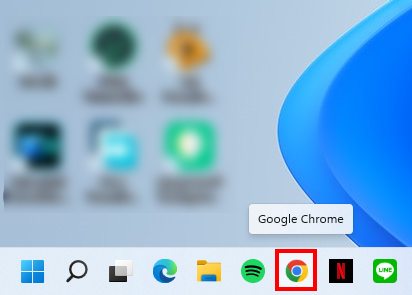
2.开启档案总管。
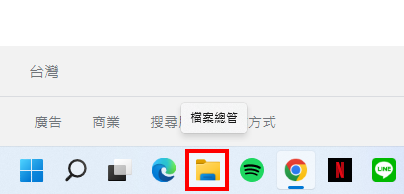
3.将要辨识的图片拖曳到Google Chrome浏览器内。经实际测试扫描或拍摄的图片格式必须储存为jpg或jpeg才能直接开启档案。
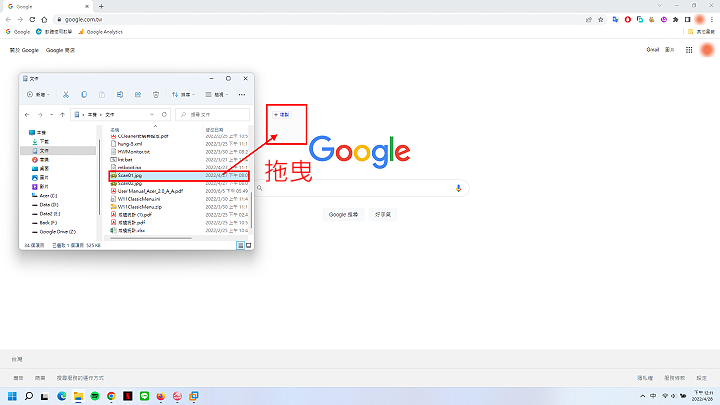
4.对著图片按滑鼠右键,选择「使用Google智慧镜头开启图片」。
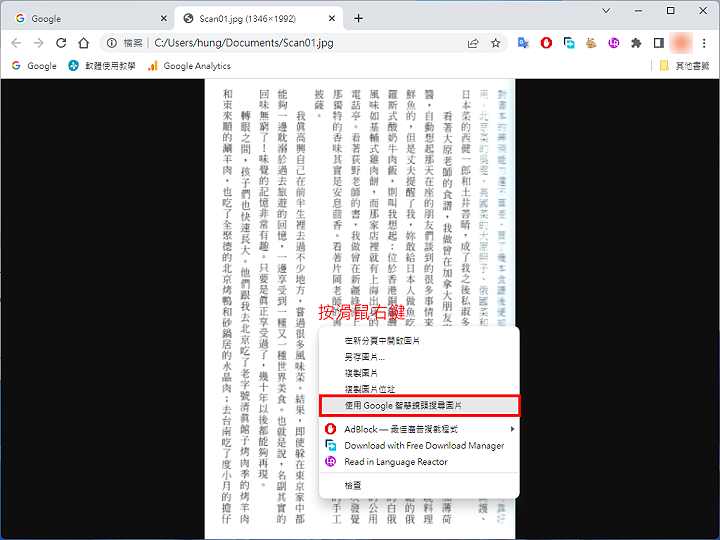
5.点选「文字」,辨识扫描的文字。
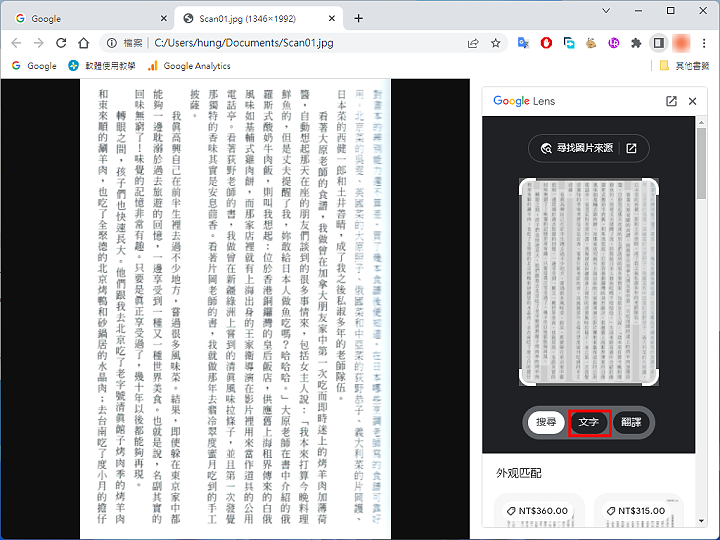
6.点选「选取所有文字」。
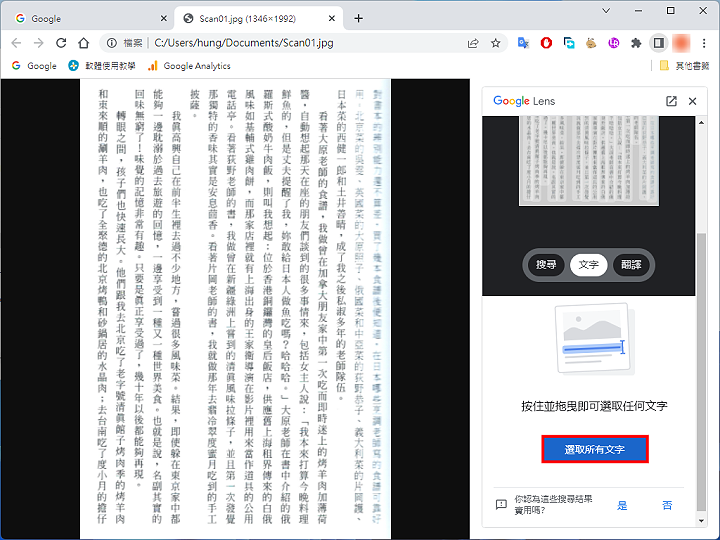
7.点选「复制」。
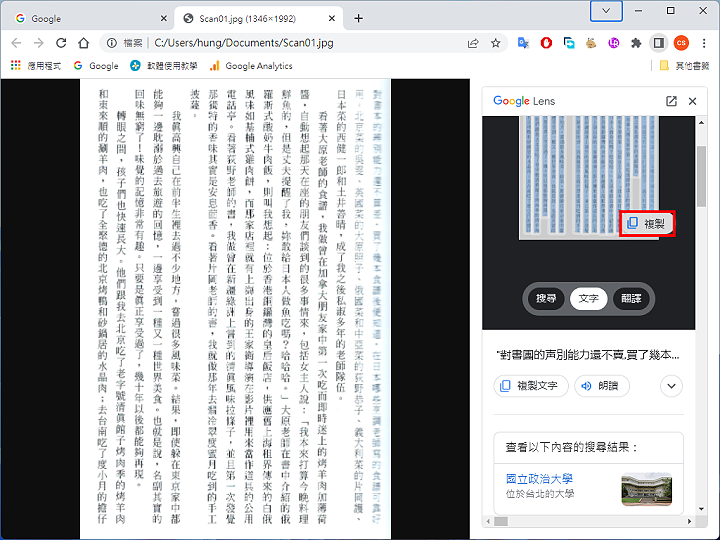
8.对著桌面的捷径图示连续按两下滑鼠左键,开启Word。

9.选择「空白文件」。
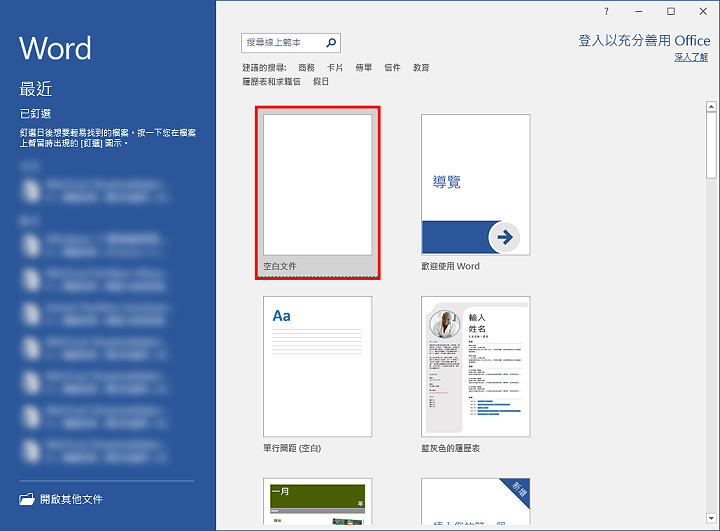
10.点选「贴上」。
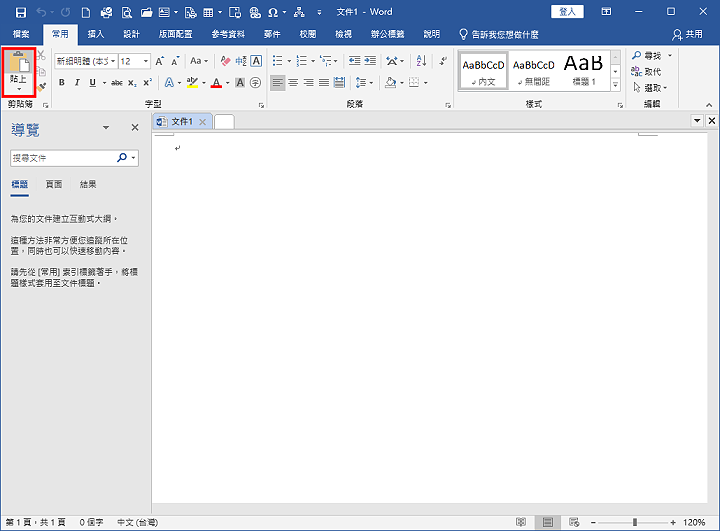
11.已经贴上复制的文字,如下图所示,可以进行修改、编辑。
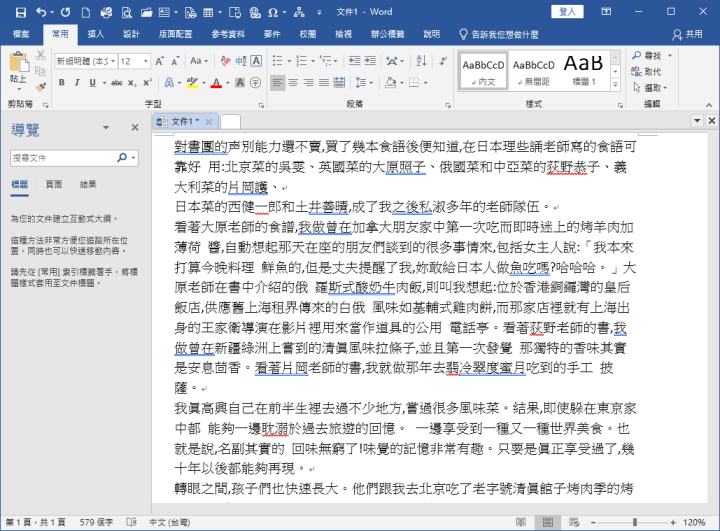
12.依上述步骤,继续辨识其他扫描文件图片。
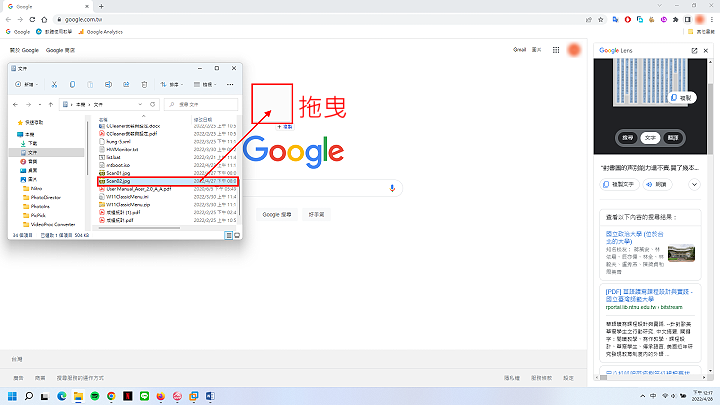
点击阅读全文